1.前期准备
详细可见VS2010 使用TeeChart画图控件 - 之中的一个 控件和类的导入
1. 1 加入?TeeChart控件,给控件加入?变量m_TeeChart
加入?TeeChart控件,右击控件,选择加入?变量,vs会自己主动给我们引入CTchart1这个类,可是仅仅有这个类,我们是远远不够的,须要加入?teechart其它相关的类,加入?方法在之前已经讲过,不再反复。

1.2. 引入必要的头文件
事实上之前的方法比較麻烦,更简单就是通过类向导,导入类型库的类
如图进入类向导,选择加入?类button的下拉菜单,选择类型库中的MFC类

选择teechart5就可以
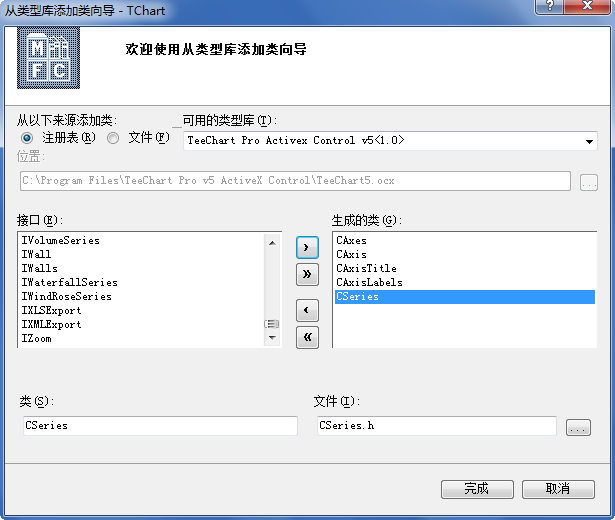
临时引入
#include "CSeries.h"
#include "CAxis.h"
#include "CAxes.h"
#include "CLegend.h"
须要还能够继续在之后引入
--------------------------------------------------------------------------------------------------------------------------------
2. teechart 绘图 - 折线图
TeeChart 画图步骤通常是先获得图线序列CSeries,再给Series加入?点;加入?点能够用函数AddXY,或者AddArray。AddArray要比AddXY的效率高出非常多,其比較可见 TeeChart画图控件 - 之三 - 提高画图的效率
2.1 清除图形
在画线之前把图形清除一下,否则会覆盖,清除可用CSeries的函数Clear();
可是当加入?多个Series后要对全部Series都clear,这是非常蛋疼的,由于你有时都不知道有多少个Series,这样能够先获得Series的总数在clear
代码例如以下
for(long i = 0;i<m_TeeChart.get_SeriesCount();i++)
{
((CSeries)m_TeeChart.Series(i)).Clear();
}
通过CTchart 的get_SeriesCount函数获得所有图像序列,再所有清除,这个函数经经常使用到,可用定义为类成员函数,这里是个对话框CTChartDlg
void CTChartDlg::ClearAllSeries(void)
{
for(long i = 0;i<m_TeeChart.get_SeriesCount();i++)
{
((CSeries)m_TeeChart.Series(i)).Clear();
}
}
好了如今開始说说怎么画折线图
2.2 普通连线图

一般我们画的图都属于这样的,就是把点连接起来,选择fast line 的 Normal,就是普通连线图
在须要绘图的地方先要获得曲线序列Series,然后通过绘图函数AddXY,或者AddArray作图。
2.2.1 普通线图 - AddXY
以下演示AddXY的方法
AddXY就是一个一个添?点,在点数不多,且须要动态显示的时候是不错的选择。点数多的情况下嘛,那就还是用AddArray了
先看看AddXY
const UINT nDATALENGTH= 100;
double dData[nDATALENGTH];
for (int i=0;i<nDATALENGTH;i++)
{
dData[i] = 100 * sin((float)i)*cos((float)4*i);
}
//ClearAllSeries();
CSeries lineSeries = (CSeries)m_TeeChart.Series(0);
lineSeries.Clear();//在最前面加上ClearAllSeries(ClearAllSeries是自己写的函数)就不用了
for(int i=0;i<nDATALENGTH;i++)
{
lineSeries.AddXY((double)i,dData[i],NULL,0);
}
因为在TeeChart里,仅仅加了一个FastLine,所以Series(0)就算Fast Line,代码首先获得图像序列m_TeeChart.Series(0);
然后再调用这个序列来作图,作图前先清空图像,用ClearAllSeries()也能够
然后就是一个点一个点的往里加了
做出来的效果:

AddXY的第一个參数是x点坐标,第二个是y点坐标,第三个參数是为了使x坐标特殊显示,这是会替换掉x坐标的显示内容,如我想显示“点xx“能够这样
CString str;
for(int i=0;i<nDATALENGTH;i++)
{
str.Format(_T("点%d"),i);
lineSeries.AddXY((double)i,dData[i],str,0);
}

第四个參数在线图里不起作用,在柱状图里能够设置颜色
2.2.2 普通线图 - AddArray
在数据量特别大时,强烈建议使用AddArray函数
AddArray的函数声明例如以下
void AddArray(long ArraySize, VARIANT& YArray, VARIANT& XArray);
x,y是两个VARIANT的数据类型,VARIANT有个类型是VT_ARRAY
能够给VARIANT赋一个数组进去
详细操作例如以下:
方法1:
const UINT nDATALENGTH = 100;
double dData[nDATALENGTH];
for (int i=0;i<nDATALENGTH;i++)
{
dData[i] = 100*sin((float)i)*cos((float)4*i);
}
//声明例如以下数据:
VARIANT vAX,vAY;
SAFEARRAY* psax;
SAFEARRAY* psay;
SAFEARRAYBOUND rgsabound;
//初始化
rgsabound.cElements=nDATALENGTH;
rgsabound.lLbound=0;
psax=SafeArrayCreate(VT_R8,1,&rgsabound);//分配空间
psay=SafeArrayCreate(VT_R8,1,&rgsabound);
vAX.vt=VT_ARRAY|VT_R8;//设置为double型数组,VT_R8就是指double
vAX.parray=psax;//把内容添?VARIANT中
vAY.vt=VT_ARRAY|VT_R8;
vAY.parray=psay;
//这时VARIANT 就能够添?数据了
double dtemp;//用来暂时存放x坐标
for(long i=0;i<nDATALENGTH;i++)
{
dtemp = i;
SafeArrayPutElement(psax,&i,&dtemp);
dtemp = dData[i];
SafeArrayPutElement(psay,&i,&dtemp);
//更简单写法
//SafeArrayPutElement(psay,&i,dData+i);
}
//開始绘图
CSeries lineSeries = (CSeries)m_TeeChart.Series(0);
lineSeries.Clear();
lineSeries.AddArray(nDATALENGTH,vAY,vAX);
方法2:
这时我看TeeChart官方实例找到的方法,相对简单点
COleSafeArray XValues;
COleSafeArray YValues;
DWORD numElements[] = {nDATALENGTH};
// 创建安全数组
XValues.Create(VT_R8, 1, numElements);
YValues.Create(VT_R8, 1, numElements);
// 初始化
long i;
double dval;
for(i=0; i<nDATALENGTH; i++)
{
dval = i;
XValues.PutElement(&i, &dval);
dval = dData[i];
YValues.PutElement(&i, &dval);
//YValues.PutElement(&i, dData+i);
};
CSeries lineSeries = (CSeries)m_TeeChart.Series(0);
lineSeries.Clear();
lineSeries.AddArray(nDATALENGTH,YValues,XValues);
2.3 去除/显示legend
假设不想要右边那一栏数据显示,能够通过代码去除
CLegend是用来控制这个显示的
CLegend legend = (CLegend)m_TeeChart.get_Legend();
legend.put_Visible(FALSE);
能够用一个check控件控制器显示状态
加入?单选控件  ,id为IDC_CHECK_ShowLegend,
,id为IDC_CHECK_ShowLegend,
单击响应
void CTChartDlg::OnBnClickedCheck_ShowLegend()
{
CLegend legend = (CLegend)m_TeeChart.get_Legend();
if(BST_CHECKED == ((CButton*)GetDlgItem(IDC_CHECK_ShowLegend))->GetCheck())
{
legend.put_Visible(TRUE);
}
else
{
legend.put_Visible(FALSE);
}
}
效果:

不用代码的话能够通过设置控件属性

明显,这没有代码灵活
2.4 改变线图颜色
默认设置是红,我要设置成其它颜色能够用put_Colour
如上代码的lineSeries最后加一个,就会变成RGB(255,0,255)的颜色了
lineSeries.put_Color(RGB(255,0,255));
效果:
3. teechart 绘图 - 柱状图
3.1 加入?柱状图
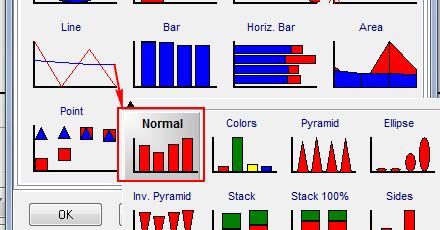
这时会多一个图形

注意这里默认是绿色的,等下会发现画出来的不一样
3.2 AddXY
方法和线图没什么差别,直接上码:
const UINT nDATALENGTH = 20;
double dData[nDATALENGTH];
for (int i=0;i<nDATALENGTH;i++)
{
dData[i] = abs(100*sin((float)i));
}
//
ClearAllSeries();
CSeries barSeries = (CSeries)m_TeeChart.Series(1);
for(int i=0;i<nDATALENGTH;i++)
{
barSeries.AddXY((double)i,dData[i],NULL,0);
}
注意不是Series(0)了
我擦~那效果
加个abs,好看非常多~~
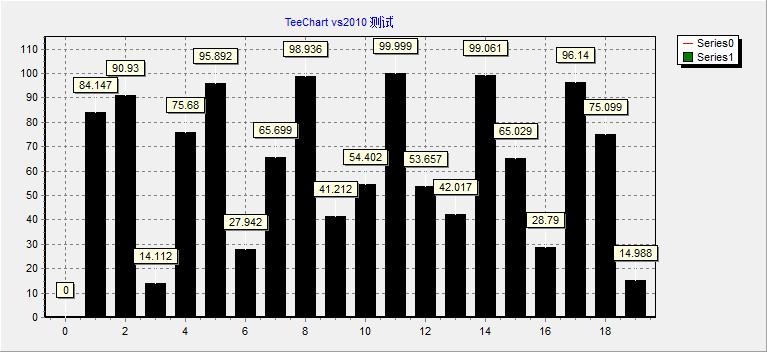
3.3 改变柱状图的颜色
为啥是黑色的?设置了绿色的,我一開始也以为坑爹的设置没实用,后来研究了一下发现时AddXY的第四个參数起作用的
上面的图我们是这样加的
barSeries.AddXY((double)i,dData[i],NULL,0);
第四个參数0就相当于RGB(0,0,0),这第四个參数就是设置颜色的了
把程序稍作改动
for(int i=0;i<nDATALENGTH;i++)
{
i%2== 0
? barSeries.AddXY((double)i,dData[i],NULL,RGB(255,255,0))
: barSeries.AddXY((double)i,dData[i],NULL,RGB(0,255,255));
}
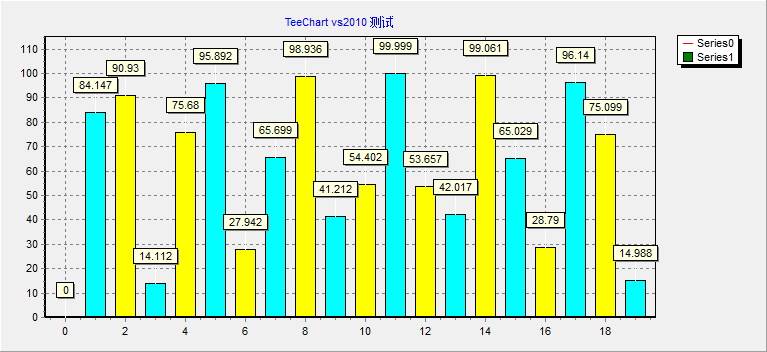
牛x
3.4 去除/显示 数据标示
好吧又遇到问题了,去掉上面的标示
ok,那个标示是用CMarks管理的,添?这个类即可了,用类向导,添?CMarks
#include "CMarks.h"
加入?单选控件  IDC_CHECK_Marks
IDC_CHECK_Marks
void CTChartDlg::OnBnClickedCheckMarks()
{
CSeries barSeries = (CSeries)m_TeeChart.Series(1);
CMarks SeriesMarks = (CMarks)barSeries.get_Marks();
if(BST_CHECKED == ((CButton*)GetDlgItem(IDC_CHECK_Marks))->GetCheck())
{
SeriesMarks.put_Visible(TRUE);
}
else
{
SeriesMarks.put_Visible(FALSE);
}
}
效果:

3.5 AddArray 给柱状图加入?数据
和line一样
const UINT nDATALENGTH = 20;
double dData[nDATALENGTH];
for (int i=0;i<nDATALENGTH;i++)
{
dData[i] = abs(100*sin((float)i));
}
COleSafeArray XValues;
COleSafeArray YValues;
DWORD numElements[] = {nDATALENGTH};
// 创建安全数组
XValues.Create(VT_R8, 1, numElements);
YValues.Create(VT_R8, 1, numElements);
// 初始化
long i;
double dval;
for(i=0; i<nDATALENGTH; i++)
{
dval = i;
XValues.PutElement(&i, &dval);
dval = dData[i];
YValues.PutElement(&i, &dval);
//YValues.PutElement(&i, dData+i);
};
//
ClearAllSeries();
CSeries lineSeries = (CSeries)m_TeeChart.Series(1);
lineSeries.AddArray(nDATALENGTH,YValues,XValues);
这时出现的图像就是默认的颜色了

想改颜色!没问题,还是用put_Color
barSeries.put_Color(RGB(255,0,0));



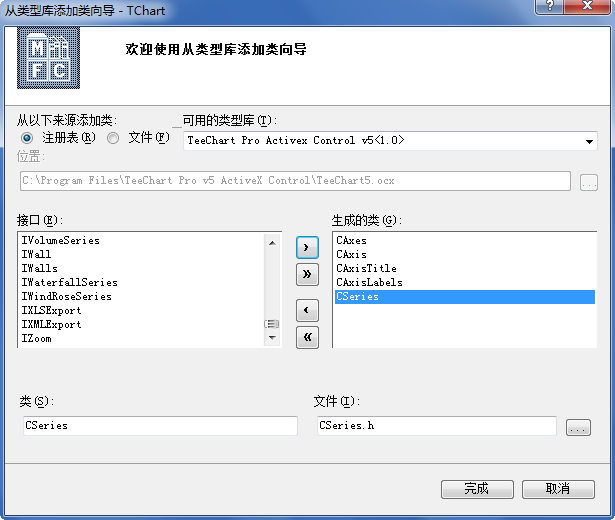



 ,id为IDC_CHECK_ShowLegend,
,id为IDC_CHECK_ShowLegend,


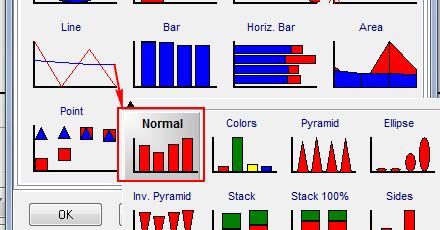


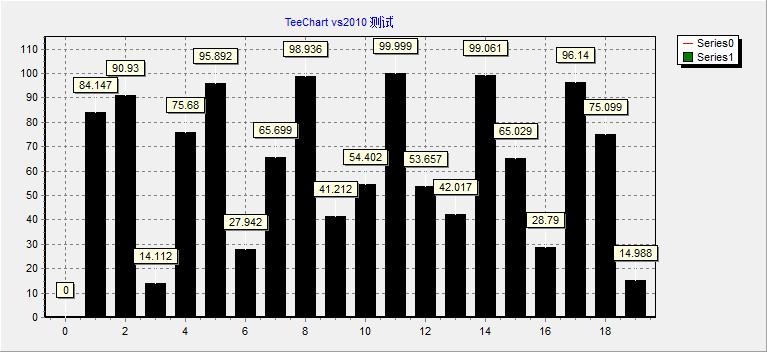
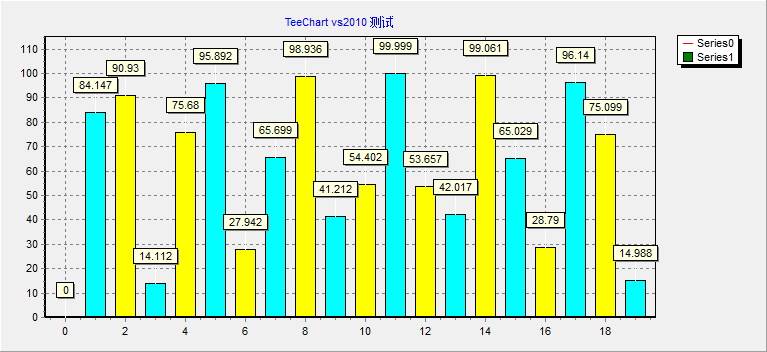
 IDC_CHECK_Marks
IDC_CHECK_Marks

